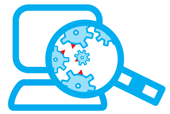Ke zvýšení bootovací rychlosti rozhodně není třeba pořizovat výkonnější hardware, to by vám ostatně stejně k ničemu nebylo, neboť by se zanedlouho „zanesl“ stejně, jako ten starý. Daleko efektivnější je zaměřit se na software. Výkonnost systému můžete udržovat prevencí v podobě pravidelné údržby – můžete promazávat a defragmentovat pevné disky, defragmentovat registry, odinstalovávat nepoužívané aplikace atd. Podpora těchto úkonů je obsažena jak ve Windows samotných, tak ve specializovanějších miniaplikacích, z nichž velké množství je k dispozici i bezplatně (psali jsme např. o aplikacích Quicksys RegDefrag, Moo0 DiskCleaner a TweakNow PowerPack).
Pokud se chcete zaměřit na optimalizaci spouštění procesů při bootování systému, Soluto – Anti-Frustration Software – se tváří jako vhodná volba. Autoři to na svých stránkách říkají jasně: „Vy máte problém, my máme řešení".
Hrozivá statistika
Program Soluto můžete stáhnout zde. Po instalaci budete vyzváni k restartu systému, po němž se provede první test. V levém dolním rohu obrazovky se objeví status bar oznamující aktuální dobu trvání bootování a název právě spouštěné aplikace. Až se časomíra zastaví na nějakých dvou a více minutách, možná se nebudete stačit divit.
Když je systém kompletně načten, Soluto vám nabídne svoje statistiky. Dostanete se k nim buď přes panel, který vás o načítání informoval, nebo kliknutím na ikonku v system tray v pravém dolním rohu. Objeví se před vámi diagram, který dělí bootovací proces podle jednotlivých aplikací a aktivit a řadí je podle potenciální možnosti optimalizace.
Jednak jsou to aplikace, které můžete z bootovacího procesu bez problémů odstranit (tzv. No-brainer aplikace). Pak aplikace, u kterých je již žádoucí nějaká znalost uživatele, protože by jejich odstranění mohlo tropit neplechu. A do třetice jsou to aktivity vyžadované systémem, kterých se prostě nezbavíte (například načtení správce souborů nebo procesy, které hostují windowsácké služby – tzv. svchost). Do těchto paradoxně patří i Soluto, které vám z načítacího času také něco ukrojí.
Při najetí na některý proces před vámi elegantně vyskočí okénko s informacemi a několika tlačítky. Můžete zde nastavit, zda chcete aplikaci spouštět při bootování jako doposud, spustit ji až po bootování (tzn. přidat ji na konec fronty), nebo ji nespouštět vůbec. Po provedení změny se pak proces přesune do řádku Removed applications a bootovací čas se přepočítá.
V okénku můžete najet na odkaz Advanced, který vám otevře tabulku s podrobnějším popisem aplikace. Informace můžete rovněž sami vkládat – při volbě položky edit u požadovaného hesla se Soluto přepne do tzv. Wiki módu, ve kterém si můžete vytvořit vlastní přehledné popisky a vysvětlivky (např. pro další uživatele systému).
Užitečná je rovněž funkce historie (přístupná v pravém dolním rohu aplikace), kde můžete v přehledném grafu sledovat, jak se rychlost (resp. pomalost) načítání vašeho systému mění v čase.
Když nás půjdou milióny
Velká síla aplikace Soluto spočívá v rozsáhlé znalostní databázi. Ta je postavena na léty prověřeném principu programů s otevřeným zdrojovým kódem – totiž že veškeré zdroje k programu jsou volně k dispozici a přispět k jeho zkvalitnění tak může opravdu kdokoliv (sami autoři připisují sílu své aplikace k tzv. Power of the crowd). Soluto navíc využívá lokálního sběru informací, takže k jeho zkvalitnění můžete přispět, i když zrovna nejste experti programátoři.
Pokud kliknete v kontextovém menu ikonky Soluto na položku Ongoing Frustration Research, potvrdíte sběr informací o vašem PC. Při kliknutí na položku My PC just Frustrated Me budou data následně odeslána a vy tak přispějete k dalšímu rozvoji aplikace.
Do projektu se můžete zapojit i přímo, a to prostřednictvím ikonky Feedback v levém dolním rohu aplikace. Můžete tak poslat svůj názor autorům přímo nebo se zapojit do diskuse na Facebooku a Twitteru.